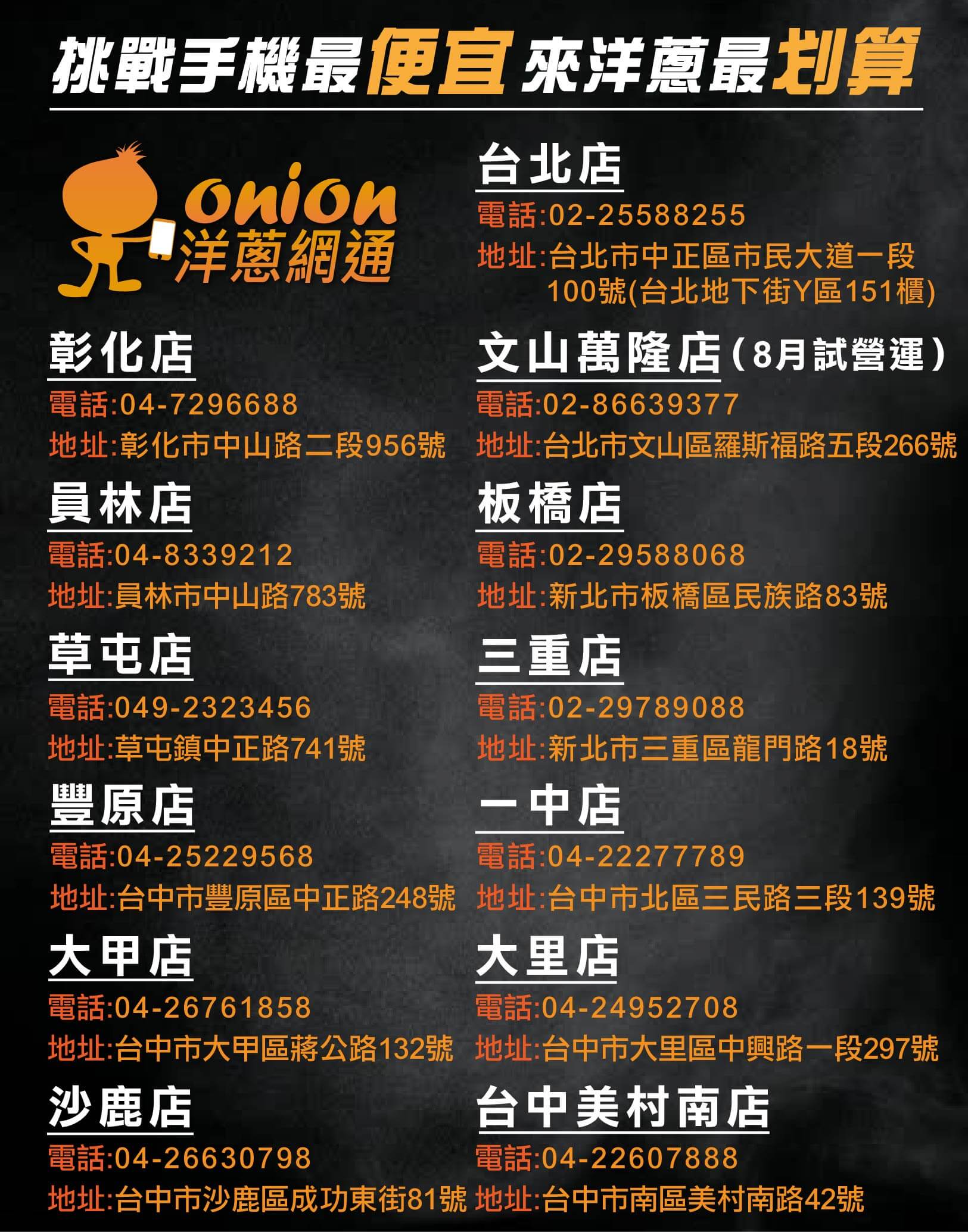windows/Mac電腦螢幕錄影如何做?Windows/Mac內建螢幕錄影工具/快捷鍵如何用?
更多文章:
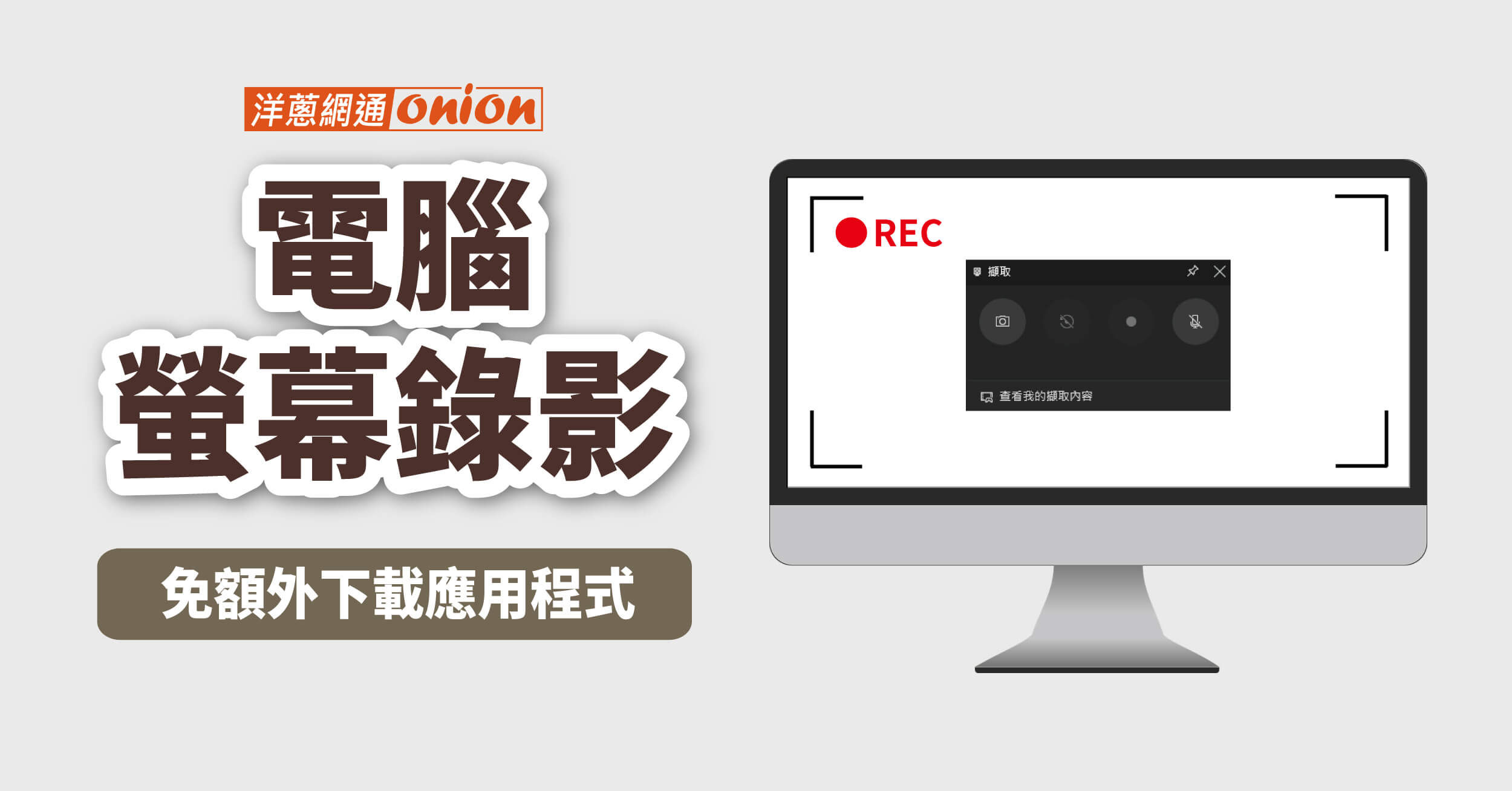
想要電腦螢幕錄影,但老是要另外下載應用程式好麻煩,不是限制錄影時長就是不支援聲音錄製,其實現在只要是 windows 10 就能使用內建程式螢幕錄影囉!趕緊跟著洋蔥網通的教學試試看吧。
目次:
如何使用Windows 電腦進行螢幕錄影教學
怎麼開始 Windows 電腦螢幕錄影
這個內建的電腦螢幕錄製小工具,其實是 Windows 10 的 XBOX 應用程式的一部分,讓使用者用來錄製遊戲畫面。當然,我們不一定要玩遊戲時才能使用這個螢幕錄影小工具,只需要按下快捷鍵 「Win+G」,就能快速叫出小工具開始電腦螢幕錄影,不限制在任何使用情境喔。
但是內建工具還是有些小弊端,比如錄製過程無法暫停,也無法開啟其它應用程式,只能錄製單一的軟體畫面而不能錄製操作過程,否則將自動終止錄影,且它僅支援輸出MP4格式的影片。
如果要進行更高質量的螢幕錄製該怎麼辦呢?這時就需要使用專業的螢幕錄製工具——FonePaw螢幕錄影大師來幫忙了,比起電腦內建的螢幕錄影工具,它不僅錄製更高效畫質更清晰,而且支援多種錄影模式和影片匯出格式,是個難得一見的螢幕錄影神器,內文結尾也會補充這款錄製工具的使用方式。
但是內建工具還是有些小弊端,比如錄製過程無法暫停,也無法開啟其它應用程式,只能錄製單一的軟體畫面而不能錄製操作過程,否則將自動終止錄影,且它僅支援輸出MP4格式的影片。
如果要進行更高質量的螢幕錄製該怎麼辦呢?這時就需要使用專業的螢幕錄製工具——FonePaw螢幕錄影大師來幫忙了,比起電腦內建的螢幕錄影工具,它不僅錄製更高效畫質更清晰,而且支援多種錄影模式和影片匯出格式,是個難得一見的螢幕錄影神器,內文結尾也會補充這款錄製工具的使用方式。
Windows 電腦螢幕錄影步驟
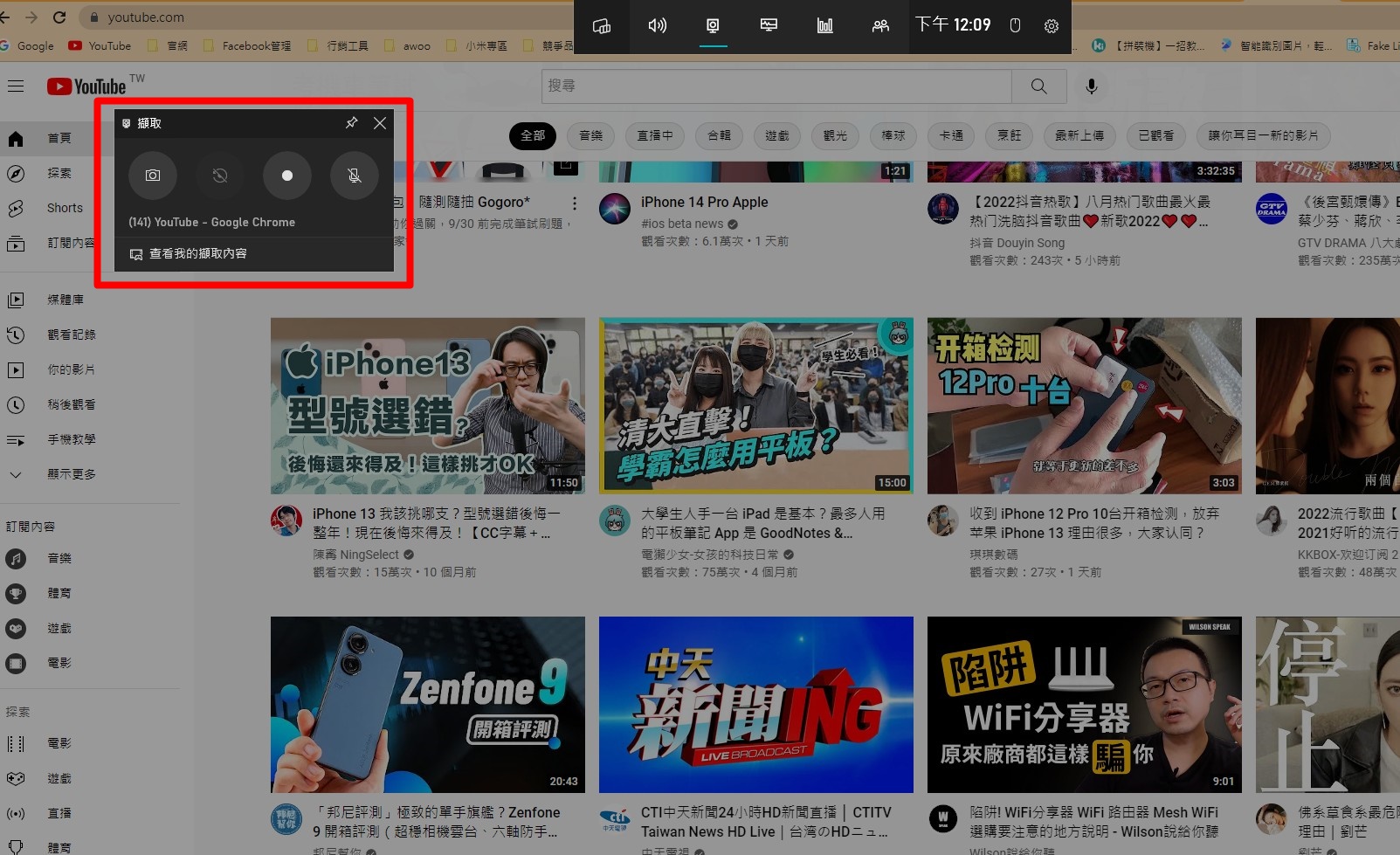
▲按下快捷鍵 「Win+G」後,小工具就會顯示在螢幕畫面上。
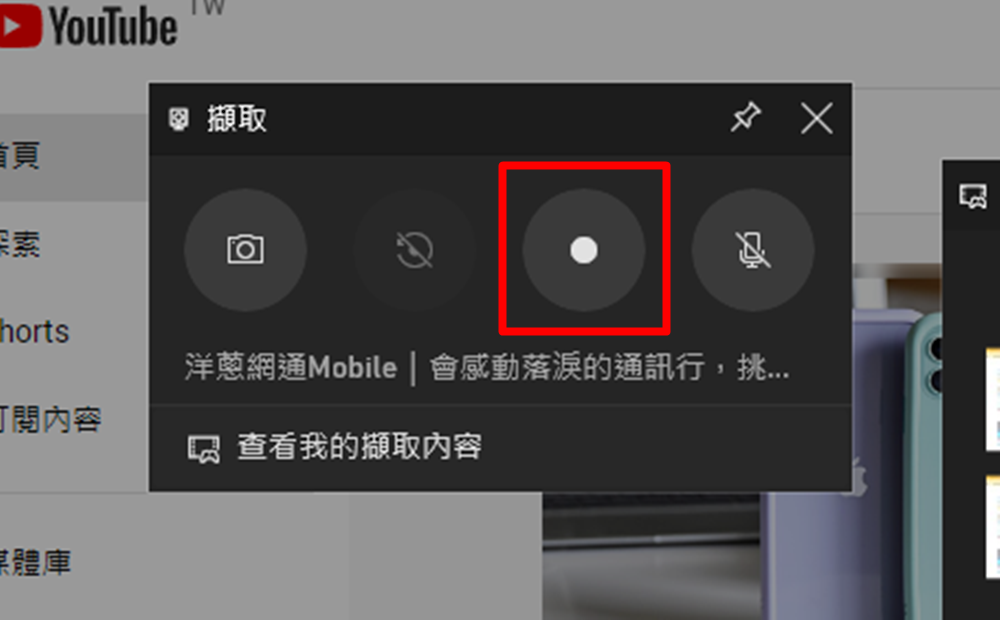
▲按下按鍵便會開始螢幕錄製。
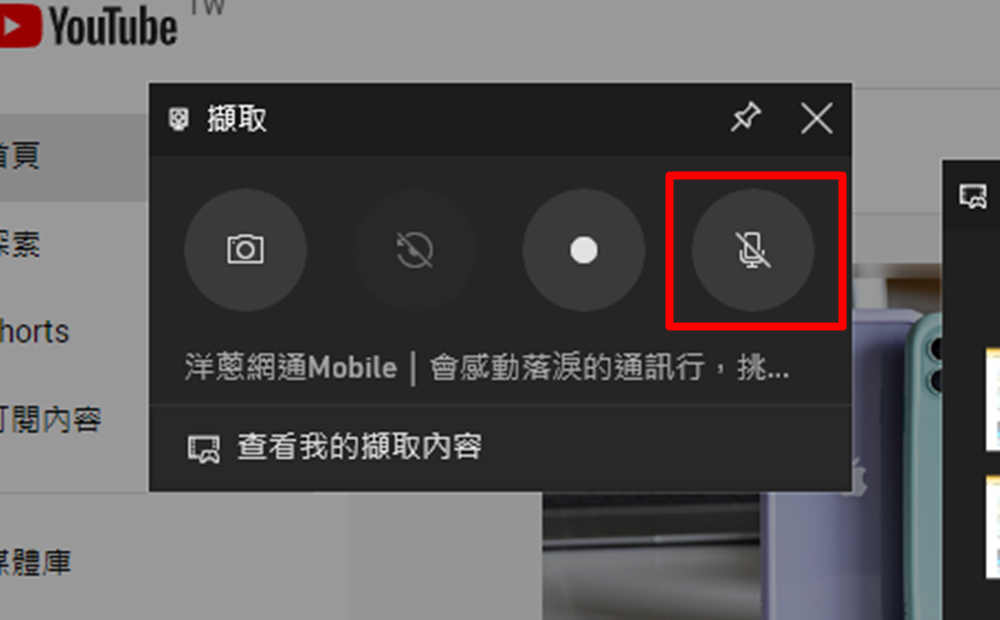
▲如要錄製說話聲音的話,記得開啟麥克風。
無法開啟麥克風按鍵的話,需要去電腦控制台的「隱私權」,開啟麥克風授權。
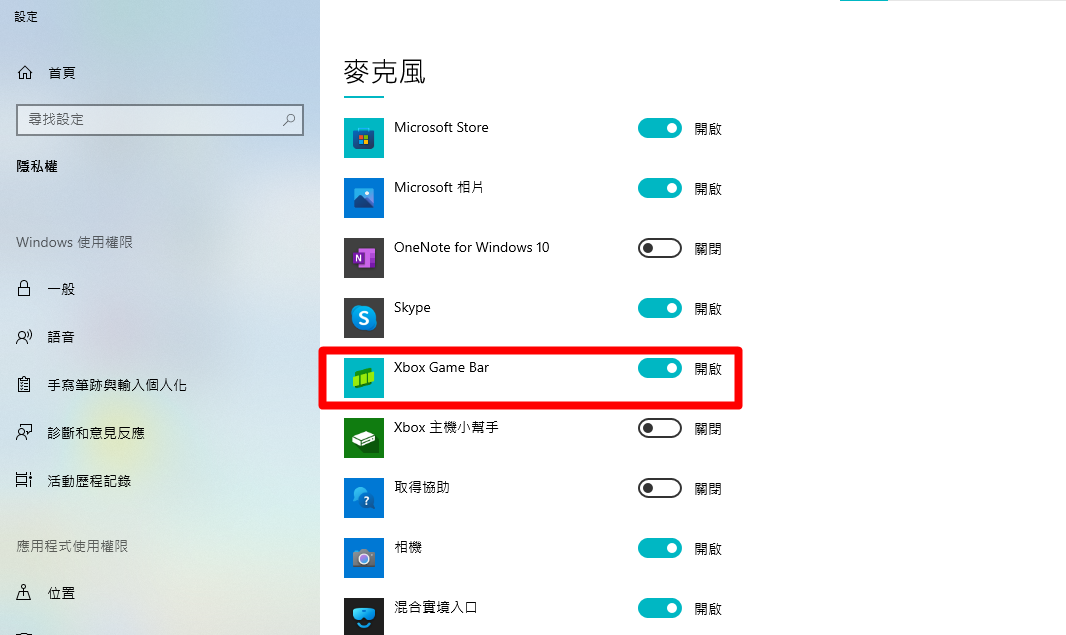
▲在控制台的「隱私權」中,開啟「Xbox Game Bar」的麥克風授權。
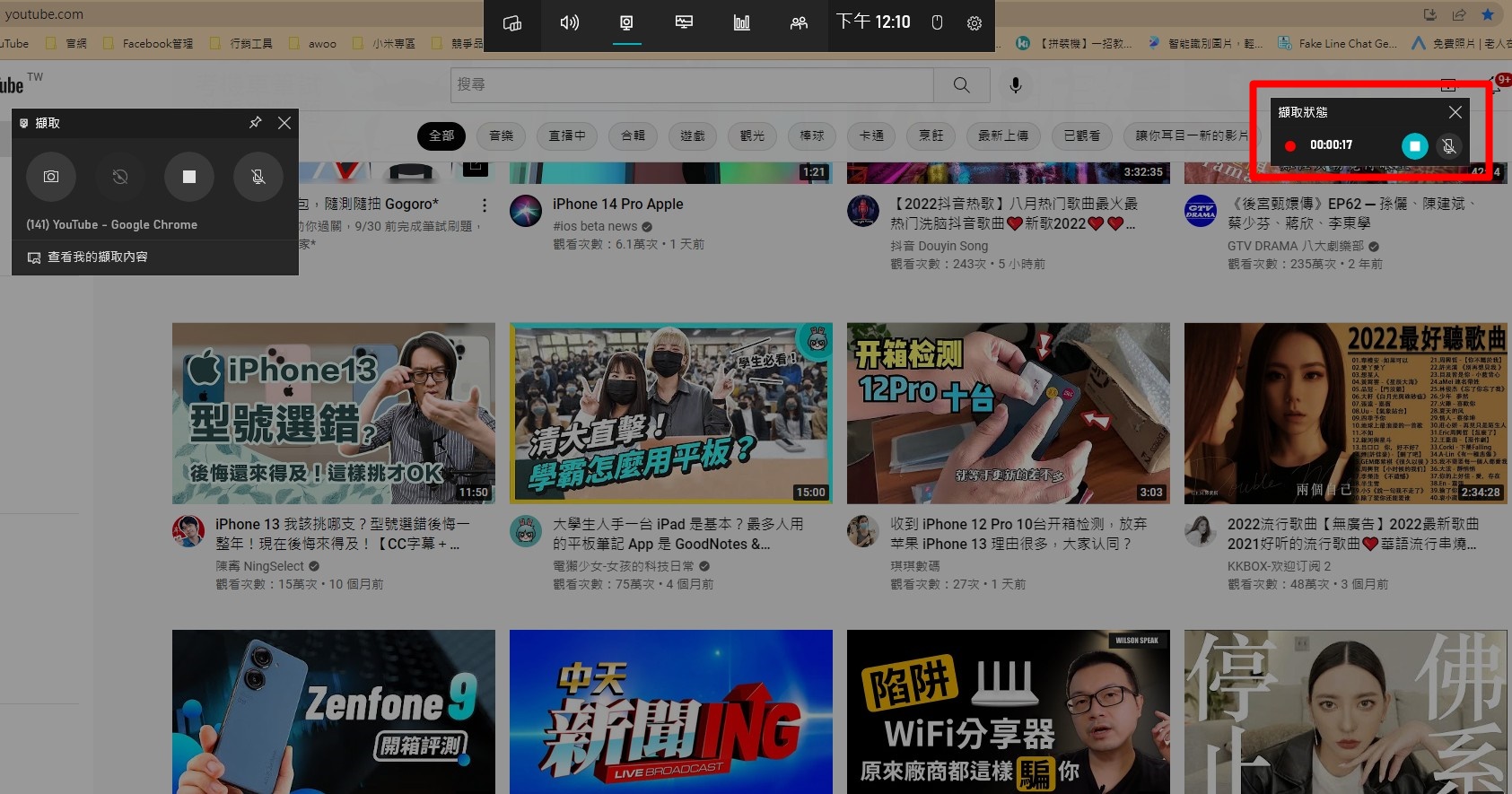
▲開始錄影後,右方會出現錄製時長的視框。
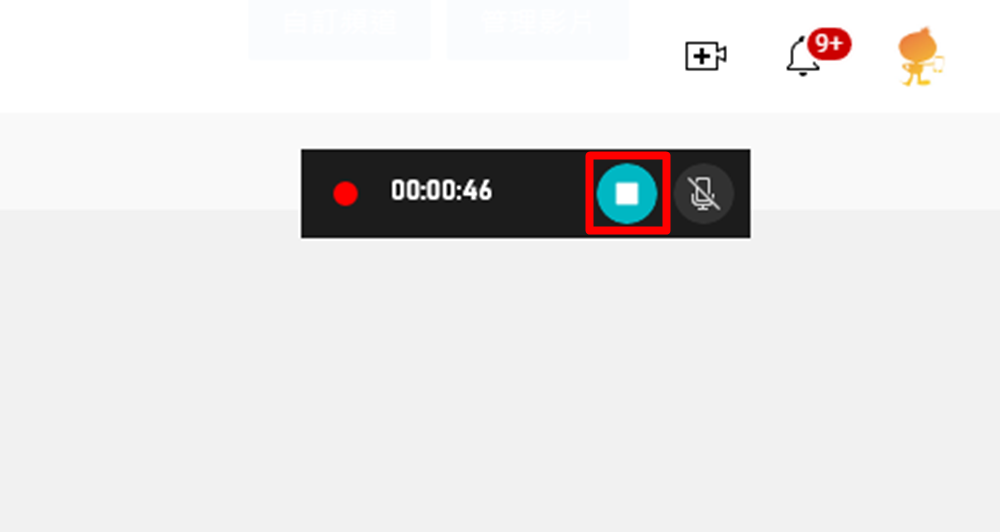
▲結束錄製只需按下藍色按鍵即可儲存營幕錄影。
Windows 電腦螢幕錄影完,影片放哪邊?
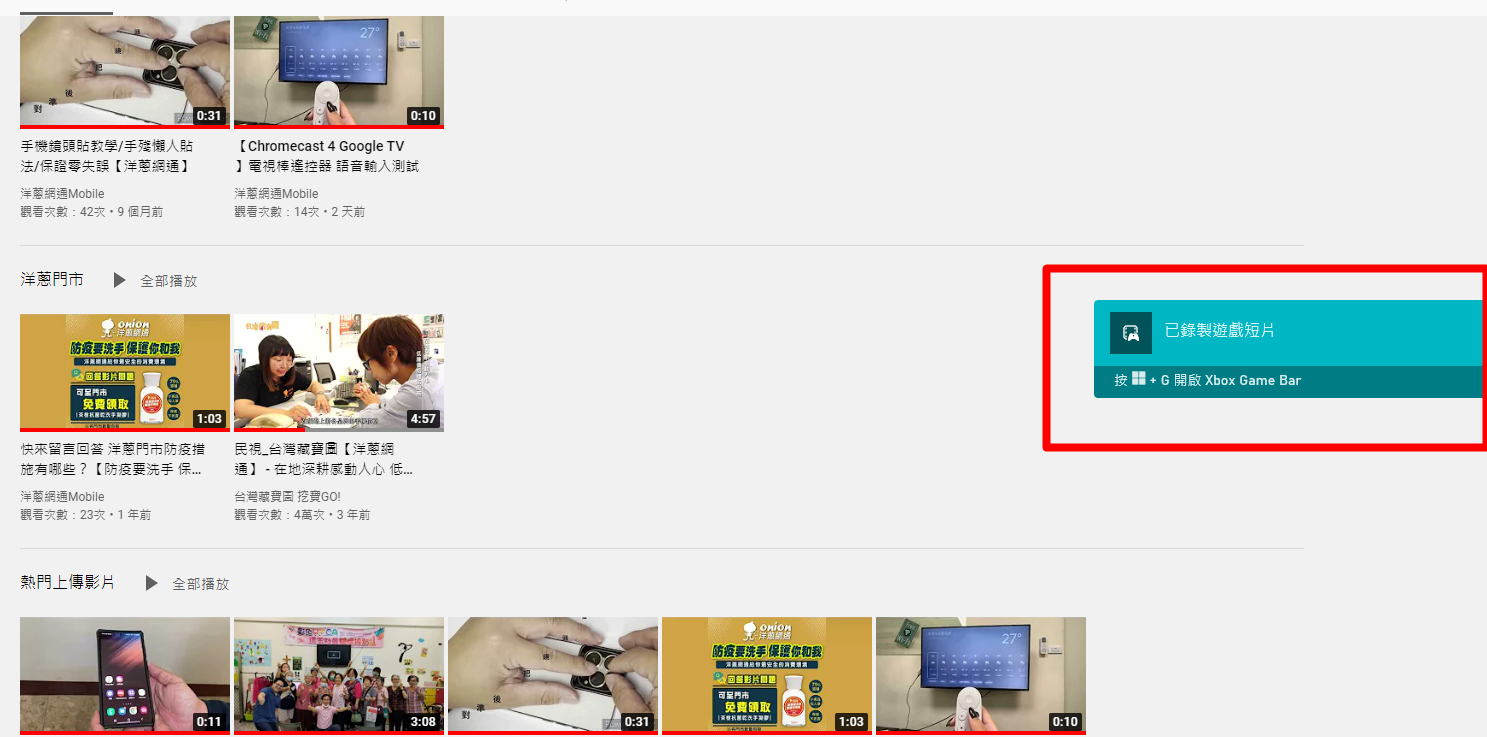
▲結束螢幕錄製後,會跑出「已錄製遊戲短片」的訊息。
按下快捷鍵「Win+G」再次叫出 Xbox Game Bar,就能看到錄製的影片。

▲按下「開啟檔案位置」,就能看到檔案存取的地方了。
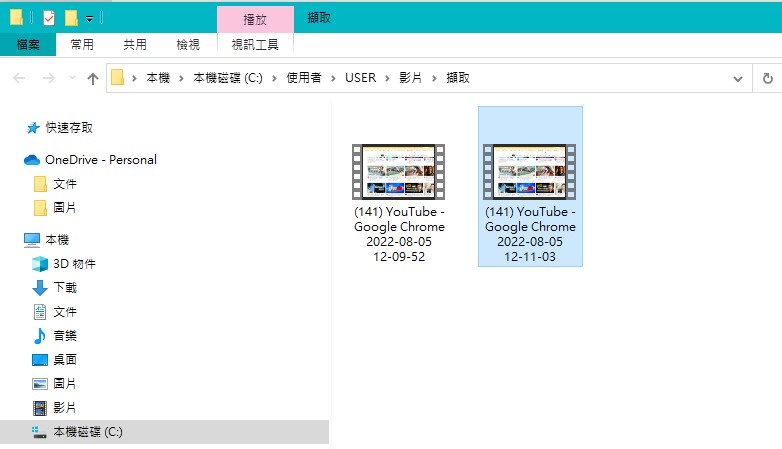
▲檔案預設放置的路徑。
Mac 電腦螢幕錄影步驟
怎麼開始 Mac 螢幕錄影
如果你的電腦是使用 Mac 的話,也可以使用內建軟體「QuickTime Player App」來錄製電腦畫面。
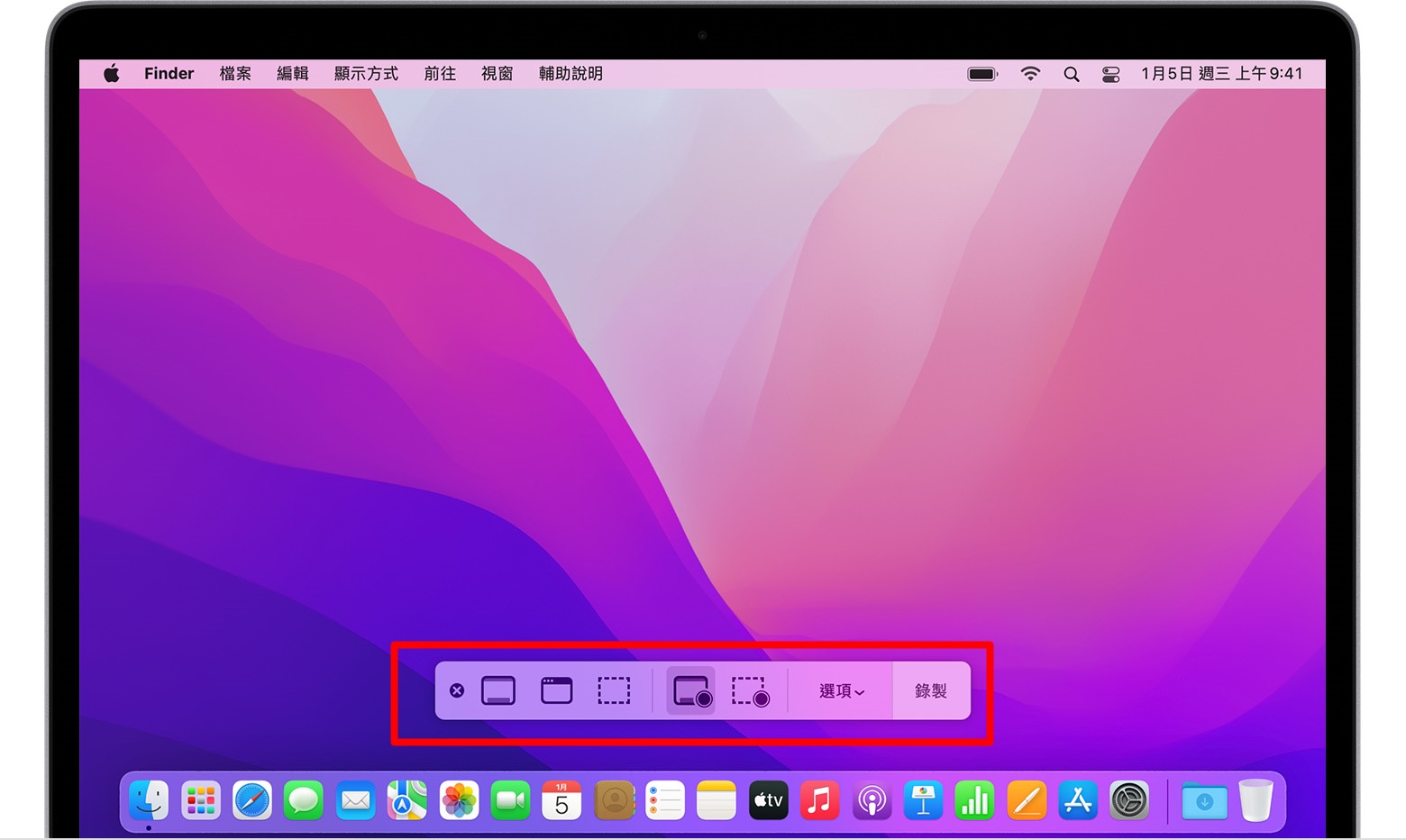
首先在 QuickTime Player App ![]() 中,選擇「檔案」→「新增螢幕錄製」來打開「截圖」並顯示工具。
中,選擇「檔案」→「新增螢幕錄製」來打開「截圖」並顯示工具。

或是直接按快捷鍵「Shift + Command + 5」 來打開「截圖」和顯示工具。

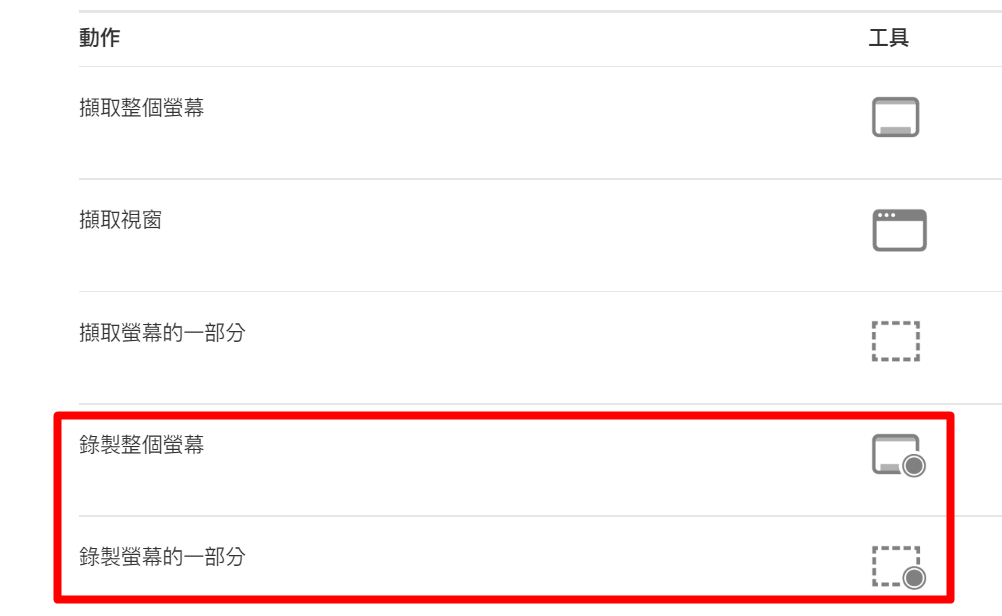
▲可以選擇錄製整個電腦螢幕,或是拖移圖框來調整想螢幕錄製的範圍。
若要開始錄製,請按一下「錄製」按鈕 。
。
欲停止錄製,按一下選單列中的「停止錄製」按鈕 ,或是使用快捷鍵「Command + Control + Esc」就可以停止錄影了。
,或是使用快捷鍵「Command + Control + Esc」就可以停止錄影了。
停止錄製後,QuickTime Player 會自動開啟錄製項目。就可以選擇播放、編輯或分享影片給他人囉。
若要開始錄製,請按一下「錄製」按鈕
欲停止錄製,按一下選單列中的「停止錄製」按鈕
停止錄製後,QuickTime Player 會自動開啟錄製項目。就可以選擇播放、編輯或分享影片給他人囉。
您可能感興趣:
<回到目次>
Windows/Mac 電腦螢幕錄影專業工具【高效超清錄製】
FonePaw螢幕錄影大師是一款同時適用於 Windows/Mac 系統的強大錄影工具,它可以進行不限時地螢幕錄製,支援自訂錄影區域、同時記錄滑鼠鍵盤動作。自訂匯出高質量的 MP4、MOV、WMV、F4V 等格式檔,同步錄製螢幕畫面和聲音,還有定時錄影等「高端」功能。
FonePaw 螢幕錄影大師錄影步驟
首先你需要下載並安裝FonePaw螢幕錄影大師,在 Windows/Mac 電腦中啟用軟體。
.png)
▲進入螢幕錄影工具面板,選擇要進行錄製的視窗及音訊源。
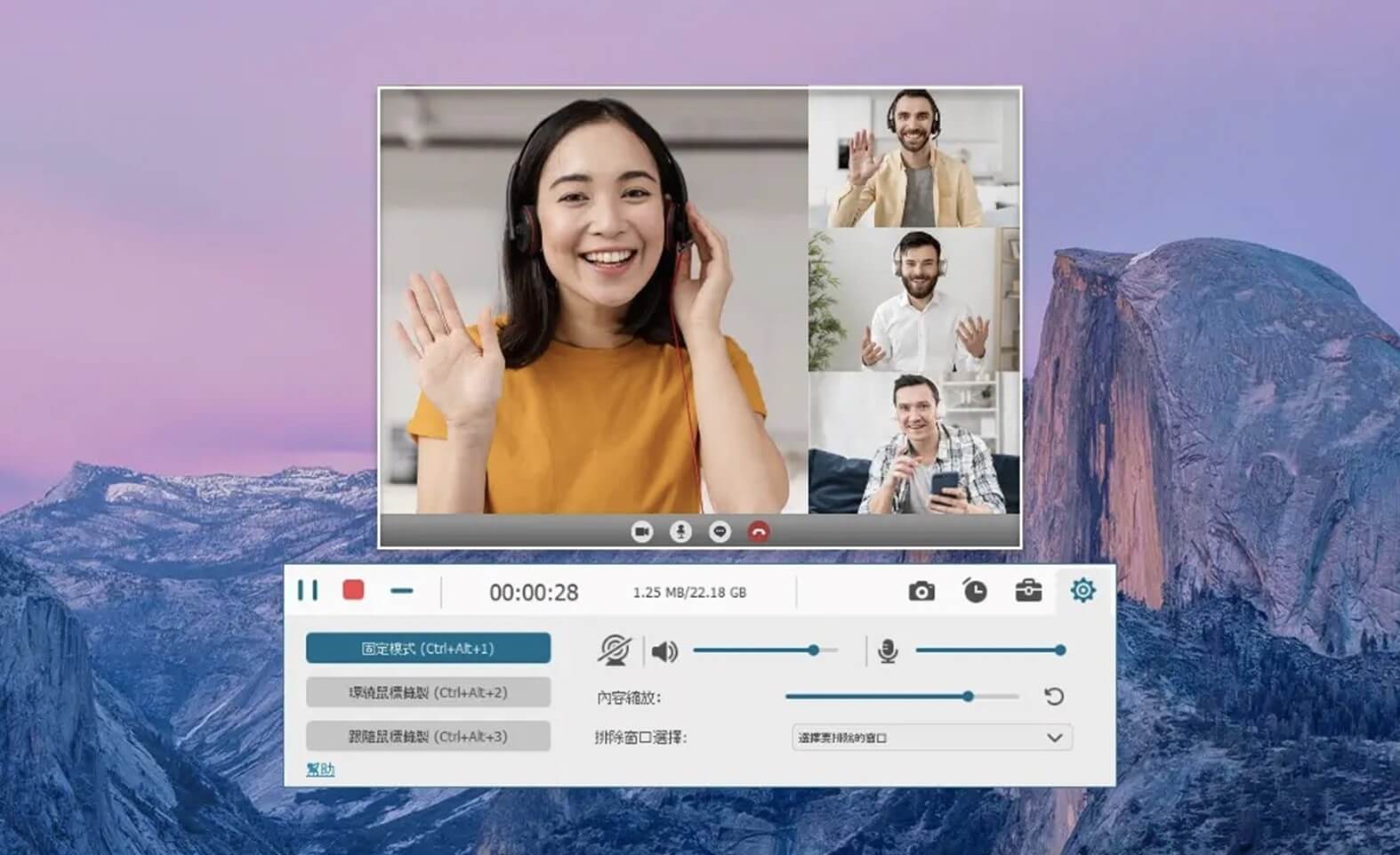
▲根據需要框選錄製畫面及其他選項,點擊開始錄製按鈕。
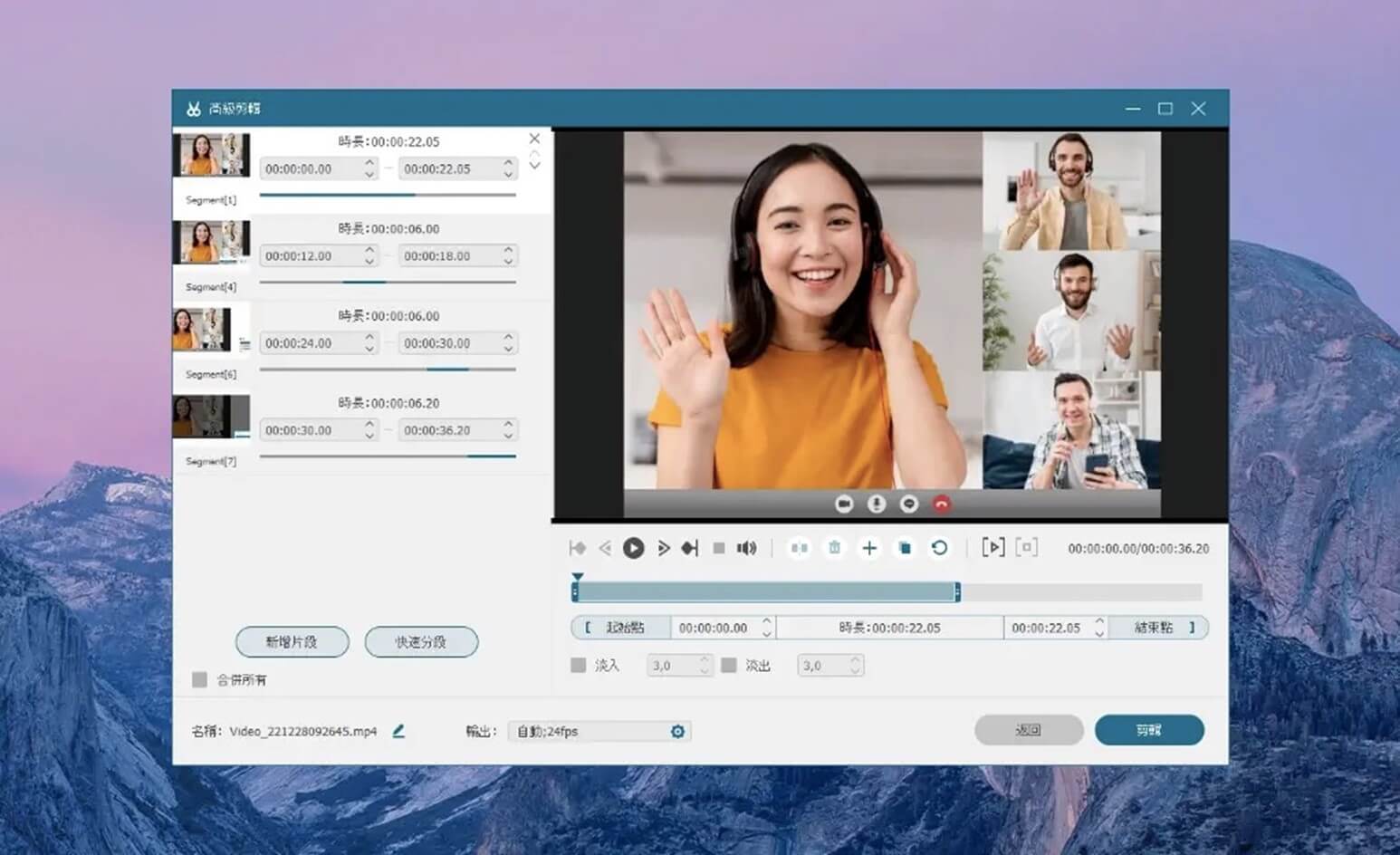
▲錄製結束後會有影片預覽,可根據需要編輯影片再保存,或直接點擊保存影片即可。
FonePaw 螢幕錄影大師功能強大,可以在多種情境下進行螢幕錄製,並且還能對錄製的影片進行剪輯,不論是 Windows 還是 Mac 電腦都相容,需要螢幕錄製請它前來「助陣」是再好不過的啦!
相關商品

【給你最實在的手機價格,最透明的門號折扣】
會感動落淚的手機專賣店
中部最佳連鎖通訊,手機價格與享有的門號折扣優惠和專業的電信諮詢服務,就是要給中部地區的民眾一個最便利與最優惠的購機新選擇,都能讓每一個客戶感受體會開心到落淚的感動~
- 保證:手機全新未拆封
- 保證:原廠保固一年
- 保證:售價比原廠更優惠
洋蔥網通實體門市據點查詢
其他人也在看